Was ist ein Motherboard und warum ist es so wichtig?
Das Motherboard ist das Rückgrat Ihres Systems – eine zentrale Leiterplatte, die alle Komponenten miteinander verbindet, damit sie miteinander kommunizieren können. Ohne sie kann Ihr Gerät nicht funktionieren, da die physischen Komponenten (wie CPU, RAM, GPU, USB-Anschlüsse und SSDs) einander nicht erkennen und nicht zusammenarbeiten würden.
Die Überprüfung der technischen Daten Ihres aktuellen Motherboards kann Ihnen helfen, seine Stärken und Grenzen zu verstehen. Das ist besonders bei Laptops nützlich, die sich aufgrund ihrer geringen Größe schwerer nachrüsten lassen als Desktoprechner. Und wenn Sie die Grenzen der Systemleistung genau kennen, wissen Sie auch, ob es an der Zeit ist, Hardware-Upgrades zu installieren oder sich einen neuen Gaming-PC zusammenzubauen.
Falls Sie ein älteres System besitzen, das immer wieder abstürzt oder andere Probleme hat, dann kann die Kenntnis von Details wie der maximalen Größe des Arbeitsspeichers, den Ihr Motherboard akzeptiert, dabei helfen, eine einfache Lösung zu finden und so die Leistung zu verbessern.
So ermitteln Sie unter Windows, welches Motherboard Sie verwenden
Der einfachste Weg, die Informationen zu Ihrem Motherboard zu überprüfen und den Hersteller zu identifizieren, ist das Windows-Systeminformationstool. Und so wird‘s gemacht:
-
Drücken Sie die Tasten Windows + R, um das Feld Ausführen zu öffnen. Geben Sie dort msinfo32 ein und klicken Sie auf OK.
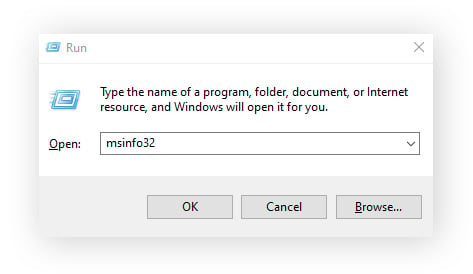
-
Wählen Sie im linken Bereich Systemübersicht. Informationen über das Motherboard werden neben den folgenden drei Überschriften aufgeführt:
-
BaseBoard-Hersteller
-
BaseBoard-Produkt
-
BaseBoard-Version
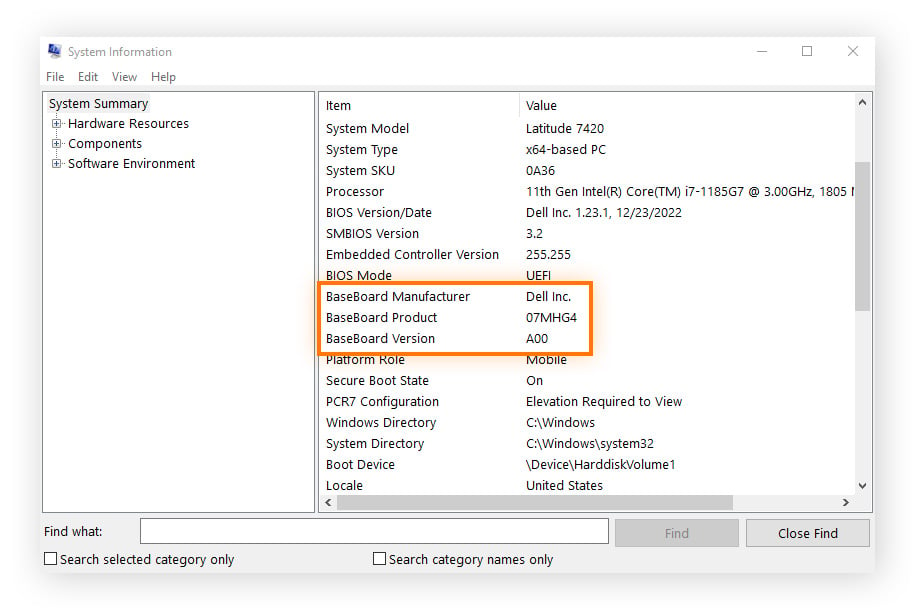
Hier sind noch einige weitere Tools, mit denen Sie ermitteln können, welche Art von Motherboard Sie haben:
Eingabeaufforderung
Die Windows-Eingabeaufforderung ist in Windows 11, 10, 8 und 7 integriert und bietet eine einfache Möglichkeit, den Hersteller, das Produkt, die Seriennummer und die Version des PC-Motherboards herauszufinden.
-
Geben Sie im Windows-Startmenü cmd ein und klicken Sie auf Als Administrator ausführen.
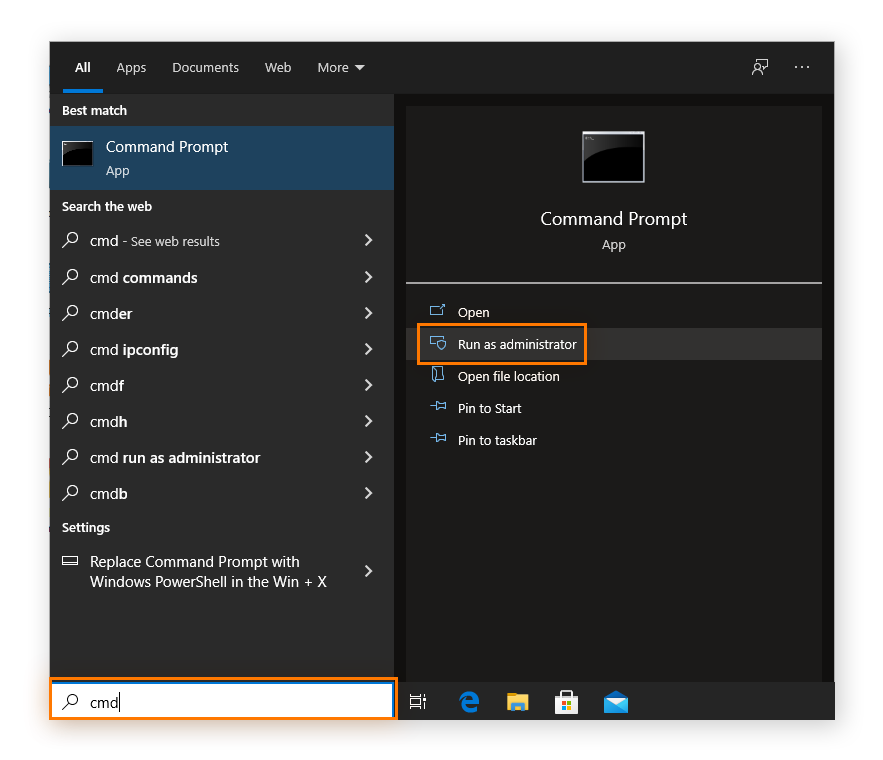
-
Geben Sie den folgenden Befehl ein und drücken Sie die Eingabetaste:
wmic baseboard get product,manufacturer,version,serialnumber
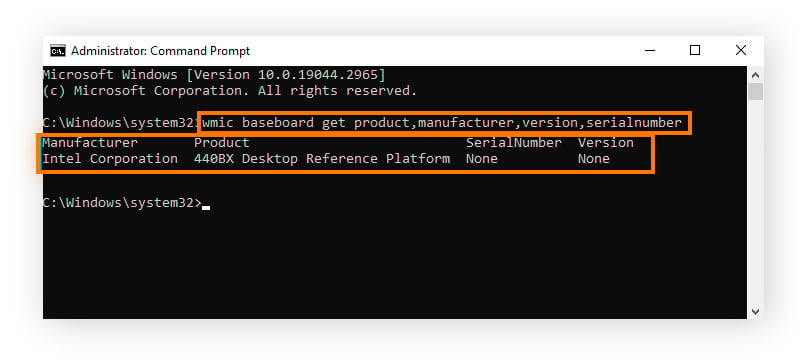
PowerShell
PowerShell ist ein weiteres Standard-Windows-Programm, das Befehlszeilen verwendet und den Hersteller, das Produkt, die Seriennummer und die Version Ihres Motherboards abrufen kann:
-
Geben Sie im Windows-Startmenü PowerShell ein und klicken Sie auf Als Administrator ausführen.
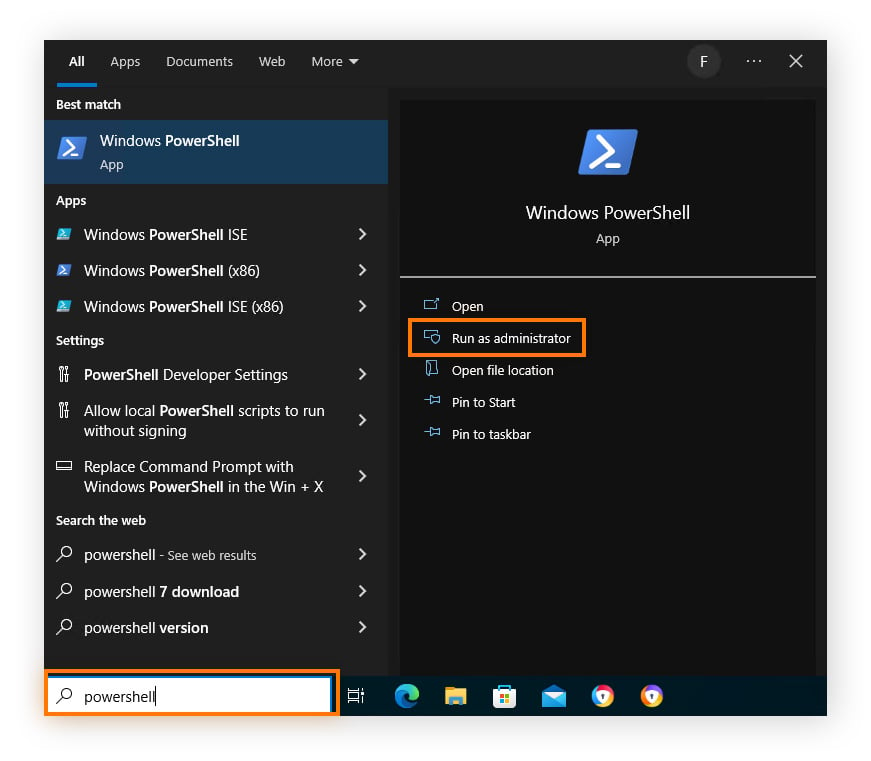
-
Geben Sie den folgenden Befehl ein und drücken Sie die Eingabetaste:
Get-WmiObject Win32_BaseBoard | Format-Table –Auto Manufacturer,Product,SerialNumber,Version
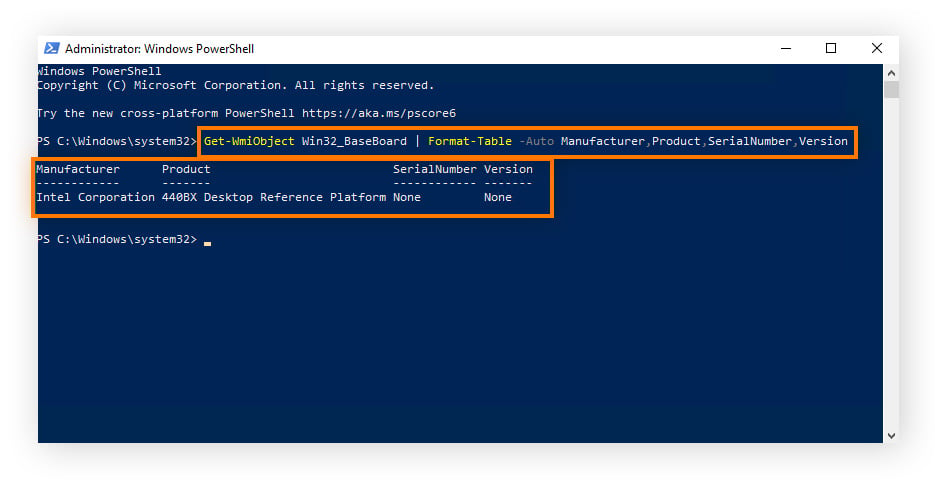
Software von Drittanbietern
Es gibt eine Reihe von Drittanbieter-Tools, die detaillierte Systeminformationen über Geräte mit Windows 11, 10, 8 und 7 bereitstellen.
Zwei sehr empfehlenswerte sind:
So ermitteln Sie auf einem Mac, welches Motherboard Sie verwenden
Alle Macs verfügen über eine Hardwarekomponente namens Logicboard – das Mac-Äquivalent zum Motherboard. Bei einer gängigen Methode, um Informationen über das verwendete Logicboard zu erhalten, müssen Sie zuerst die Seriennummer Ihres Mac-Modells kennen. Anhand der Seriennummer können Sie dann herausfinden, welches Logicboard in Ihrem System verwendet wird.
Ein Logicboard erfüllt die gleichen Funktionen wie ein Motherboard, aber es ist schwieriger, spezifische Informationen darüber zu finden, da sie nicht über macOS abrufbar sind.
So finden Sie Informationen über das Motherboard (Logicboard) Ihres Macs:
Ermitteln Sie zunächst die Seriennummer Ihres Macs
-
Öffnen Sie das Apple-Menü in der Symbolleiste und wählen Sie Über diesen Mac.
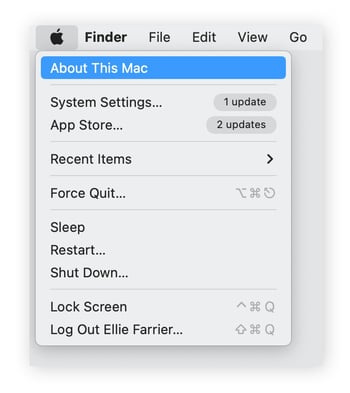
-
Ihre Seriennummer ist in den Systeminformationen enthalten.
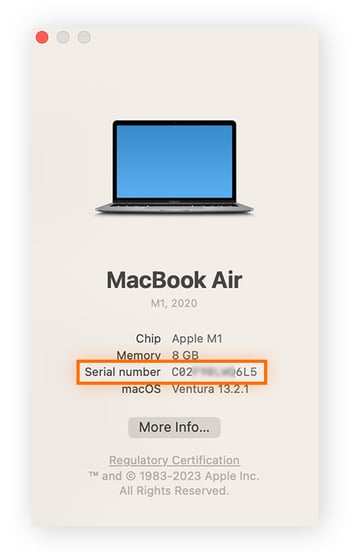
Verwenden Sie dann die Seriennummer, um die Details zum Logicboard zu finden
Sie können das Logicboard-Modell in der Datenbank eines Apple-Ersatzteilspezialisten wie PowerbookMedic nachschlagen. Geben Sie einfach die Seriennummer Ihres Macs in das Suchfeld ein und drücken Sie die Eingabetaste. Dort finden Sie das Logicboard und die Größe des RAM des betreffenden Geräts.
So ermitteln Sie unter Linux, welches Motherboard Sie verwenden
Die Motherboard-Informationen unter Linux können Sie mithilfe der Terminal-App anzeigen. Und so wird‘s gemacht:
-
Öffnen Sie das Terminal und geben Sie sudo dmidecode -t 2 ein. Drücken Sie dann die Eingabetaste.
-
Geben Sie Ihr Passwort, drücken Sie die Eingabetaste – und schon sehen Sie die Motherboard-Informationen.
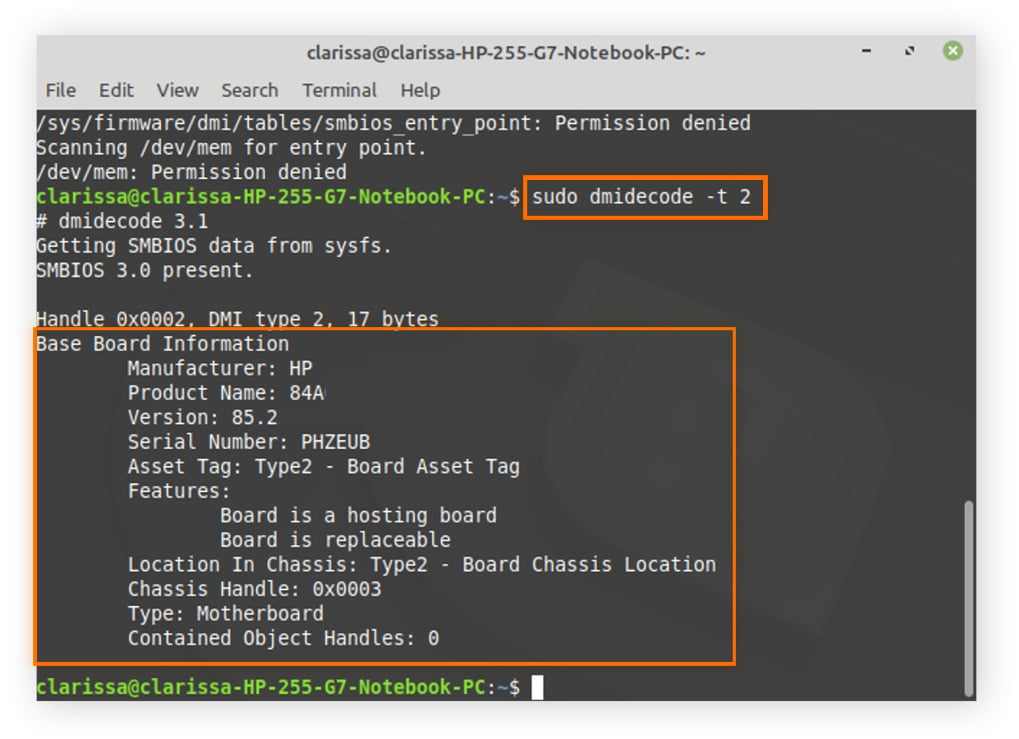
Optimieren Sie mit Avast Cleanup die Leistung Ihres Systems
Wenn Sie wissen, wie Sie Motherboard-Informationen finden, ohne das Gehäuse öffnen zu müssen, lassen sich Schäden an der gesamten internen Hardware vermeiden. Aber wie wäre es, wenn sich auch Ihre Software optimieren ließe? Avast Cleanup kann helfen, Bloatware zu identifizieren, andere Junk-Programme zu entfernen, Hintergrundprozesse zu verwalten und Fehler zu beheben, die zu Abstürzen führen könnten, mit einer umfassenden Palette automatischer Wartungstools. Testen Sie Avast Cleanup noch heute kostenlos, damit Ihr Rechner immer schnell und reibungslos arbeitet.